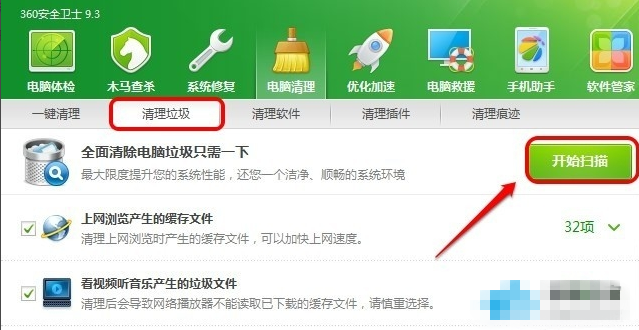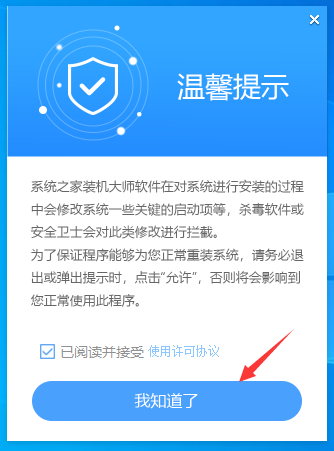电脑在使用过程中,会慢慢积累不少的缓存垃圾,那么你有对电脑上的垃圾进行过清理吗?除了使用软件帮助之外,你还知道可以怎么清理电脑垃圾吗?Win7系统盘空间不足该如何解决?电脑系统盘空间内存不足对我们的电脑使用影响是非常大的,电脑系统盘空间足够可以让我们在使用过程中更加流畅,而且电脑开机速度也会变得更加快速。那么系统盘空间不足怎么去进行清理呢?一起来看看以下的清理方法教学吧。
方法一:
首先,右键单击C驱动器并选择属性。
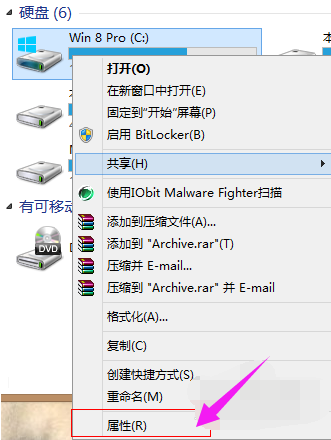
在弹出属性中,选择:磁盘清理。
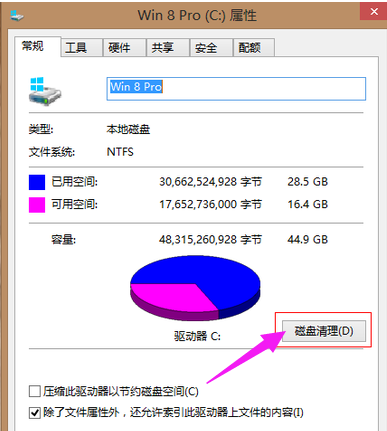
这将自动扫描可以清理的文件。
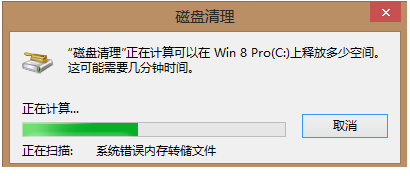
选择占用大量空间并进行清理。
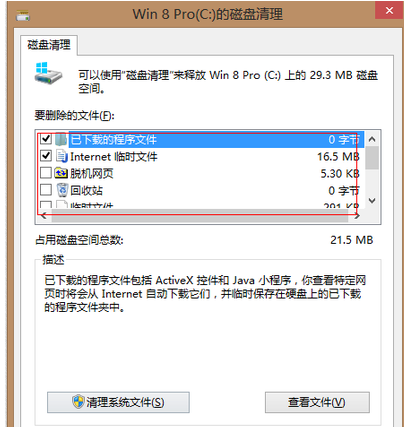
然后单击以清理系统文件,此处使用的文件空间比较大,有系统错误报告,系统更新等。
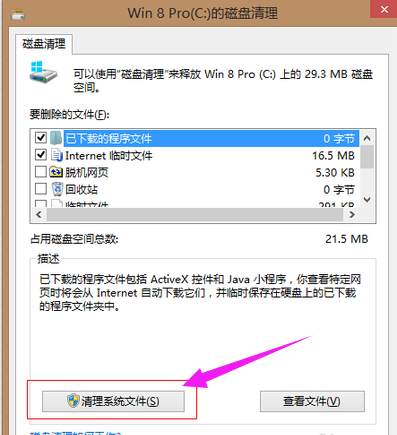
选择要清理的并清理它。
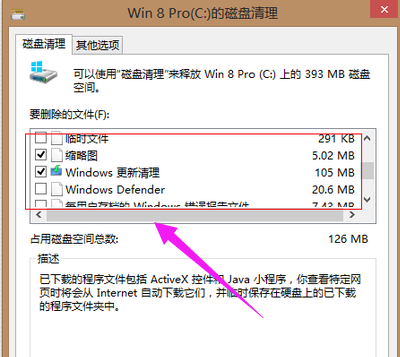
可在此处选择,因为它可以在不影响系统稳定性的情况下进行清理。
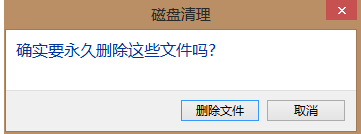
单击删除文件
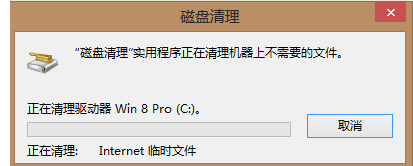
清理
清理完成了一半,现在我们使用了一个工具,即多维数据集中的磁盘分析。 ## #Baidu搜索下载Rubik‘s Cube,
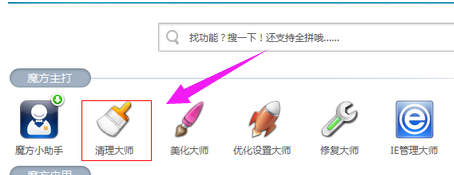
找到Rubik’s Cube的清理大师,
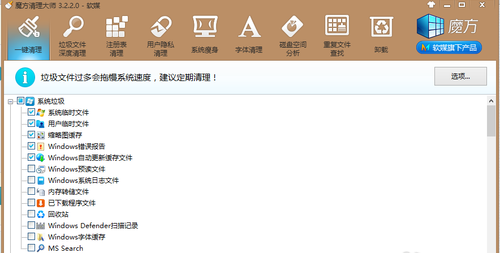
选择磁盘空间分析
单击Large File Management并选择C盘。
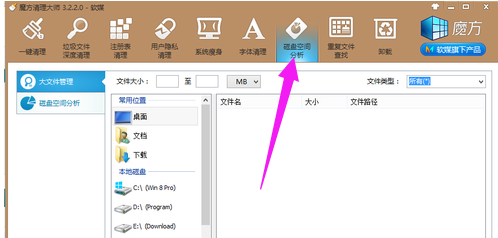
点击开始分析,这将自动分析您的C盘文件的大小,以便我们可以看到占用C盘空间的内容。
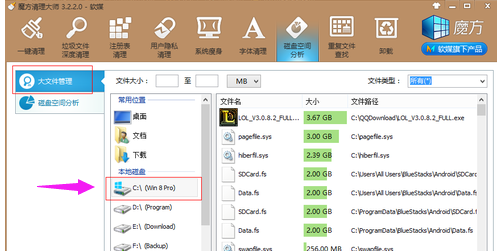
检查您的大文件是否已下载或未由您安装的其他大软件引起,将其删除或将其移植到另一个磁盘。
这样,计算机C驱动器容量将会更多可用空间。
方法二:
1、首先我们打开360安全卫士,然后点击电脑清理,然后选择一键清理进行垃圾文件的清理。
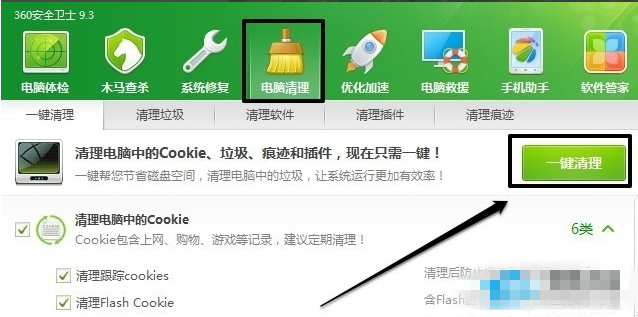
2、当然也可以点击清理垃圾,然后开始扫描进行清理。